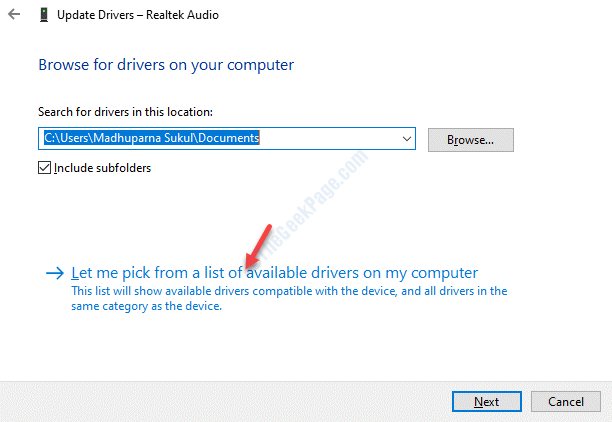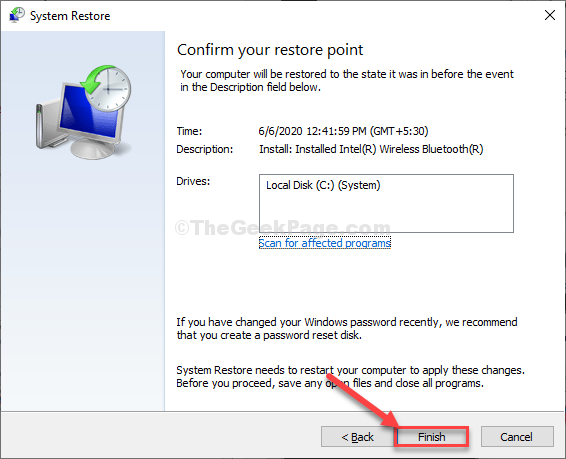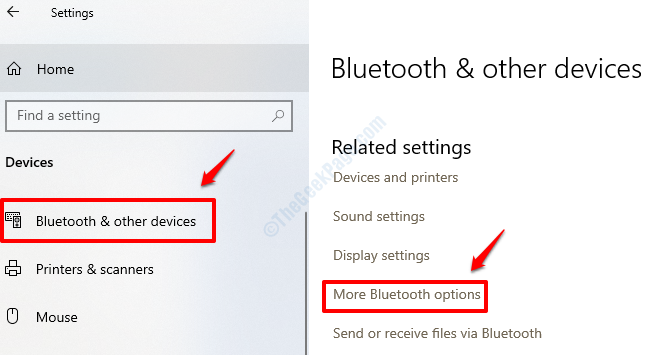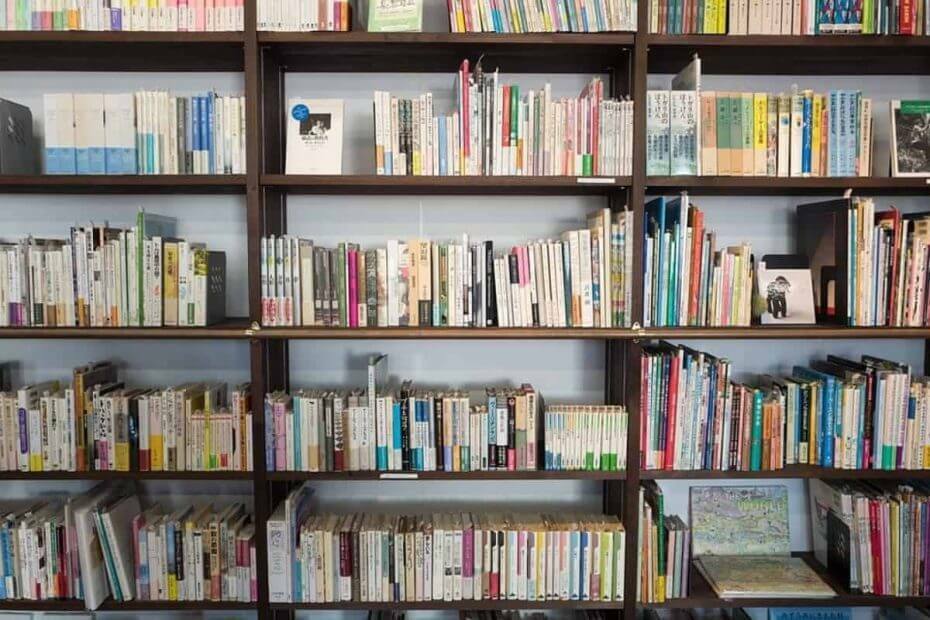
Ce logiciel réparera les erreurs informatiques courantes, vous protégera contre la perte de fichiers, les logiciels malveillants, les pannes matérielles et optimisera votre PC pour des performances maximales. Résolvez les problèmes de PC et supprimez les virus maintenant en 3 étapes simples :
- Télécharger l'outil de réparation de PC Restoro qui vient avec des technologies brevetées (brevet disponible ici).
- Cliquez sur Lancer l'analyse pour trouver des problèmes Windows qui pourraient causer des problèmes de PC.
- Cliquez sur Tout réparer pour résoudre les problèmes affectant la sécurité et les performances de votre ordinateur
- Restoro a été téléchargé par 0 lecteurs ce mois-ci.
Les bibliothèques ont été introduites dans Windows 7, et depuis lors, elles deviennent un moyen très utile de organiser vos fichiers. Mais, pour une raison quelconque, l'élément Bibliothèques est manquant par défaut dans le panneau de navigation de Windows 10.
Et si vous utilisez souvent cette fonctionnalité, vous voudrez peut-être la récupérer, et voici quelques façons de le faire.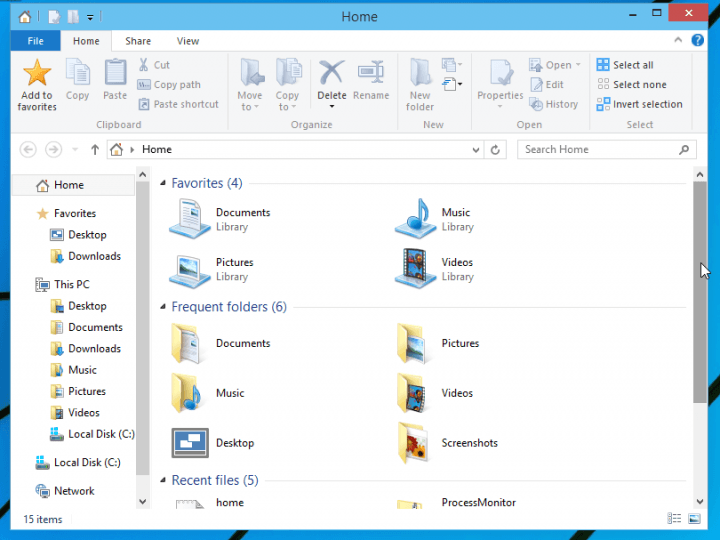
Comment puis-je activer les bibliothèques dans l'explorateur Windows 10 ?
Activation des bibliothèques dans Windows 10
Pour activer les bibliothèques dans Windows 10 Explorateur de fichiers, Suivez ces étapes:
- Ouvert File Explorateur
- À la place de Domicile, aller à Ce PC
- Dans le panneau de gauche, cliquez avec le bouton droit sur l'espace vide pour ouvrir le menu contextuel.
- Vérifier la Bibliothèques Objet
L'élément Bibliothèques apparaîtra maintenant dans le panneau de navigation.
Alerte guide épique! Plus de problèmes d'explorateur de fichiers pour vous. Réparez-les tous à l'aide de ce guide complet !
Personnalisation des bibliothèques dans Windows 10
Si vous voulez que votre élément Bibliothèques se trouve directement dans le dossier Accueil, au lieu du panneau de navigation, vous pouvez le faire avec quelques ajustements de registre.
- Ouvert Éditeur de registre
- Accédez à la clé de registre suivante :
HKEY_LOCAL_MACHINESOFTWAREMicrosoftWindowsCurrentVersion
ExplorerAccueilDossierNomEspaceDéléguéDossiers
- Après cela, accédez à cette clé :
HKEY_LOCAL_MACHINESOFTWAREWow6432NodeMicrosoftWindows
CurrentVersionExplorerAccueilDossierNomEspaceDéléguéDossiers
- Créez la même sous-clé, {031E4825-7B94-4dc3-B131-E946B44C8DD5}
- Fermez toutes les fenêtres de l'explorateur et rouvrez-le
Les bibliothèques apparaîtront désormais dans le dossier Accueil de l'explorateur de fichiers Windows 10. Curieusement, les bibliothèques seront dans le groupe Favoris, mais n'ont pas trouvé le moyen de changer cela.
Si vous ne pouvez pas modifier le registre de votre Windows 10, lisez ceciguide pratique et trouver les solutions les plus rapides au problème.
Vous ne pouvez pas accéder à l'éditeur de registre? Les choses ne sont pas aussi effrayantes qu'elles le paraissent. Consultez ce guide et résolvez le problème rapidement.
De plus, vous pouvez ouvrir des bibliothèques à partir de la boîte de dialogue Exécuter, en entrant une seule commande. Pour ce faire, appuyez simultanément sur les touches Win et R et entrez la commande suivante dans la boîte de dialogue Exécuter.
shell: bibliothèques
Cette commande est une commande shell qui ouvrira le dossier Bibliothèques directement dans votre explorateur de fichiers.
La plupart des utilisateurs ne savent pas quoi faire lorsque la touche Windows cesse de fonctionner. Vérifier ce guide et avoir une longueur d'avance.
Résoudre les problèmes de bibliothèques
Avoir un problème avec vos bibliothèques peut être un gros problème, surtout si vous stockez vos données dans ces dossiers. Pour ceux d'entre vous qui ont des problèmes avec les bibliothèques, nous vous suggérons de consulter notre guide sur réparer la bibliothèque musicale.
Il s'agit d'une solution rapide qui réinitialisera essentiellement vos bibliothèques, et vous pouvez appliquer cette solution non seulement pour le dossier Musique, mais également pour les vidéos, les images et les documents.
Cela devrait être tout, nous ne savons pas pourquoi Microsoft a décidé d'exclure les bibliothèques de la barre de navigation par défaut, mais comme vous pouvez le voir, vous pouvez facilement la ramener.
Si vous avez des questions ou des commentaires, veuillez vous exprimer dans la section commentaires ci-dessous.
LIRE AUSSI:
- Internet Explorer dans Windows 10 résout les problèmes d'extraction de fichiers temporaires et à faible espace
- L'exécution du serveur a échoué Erreur de l'explorateur de fichiers [EXPERT FIX]
- CORRECTIF: les applications et les programmes se bloquent lors de l'ouverture de l'explorateur de fichiers
 Vous avez toujours des problèmes ?Corrigez-les avec cet outil :
Vous avez toujours des problèmes ?Corrigez-les avec cet outil :
- Téléchargez cet outil de réparation de PC noté Excellent sur TrustPilot.com (le téléchargement commence sur cette page).
- Cliquez sur Lancer l'analyse pour trouver des problèmes Windows qui pourraient causer des problèmes de PC.
- Cliquez sur Tout réparer pour résoudre les problèmes avec les technologies brevetées (Réduction exclusive pour nos lecteurs).
Restoro a été téléchargé par 0 lecteurs ce mois-ci.